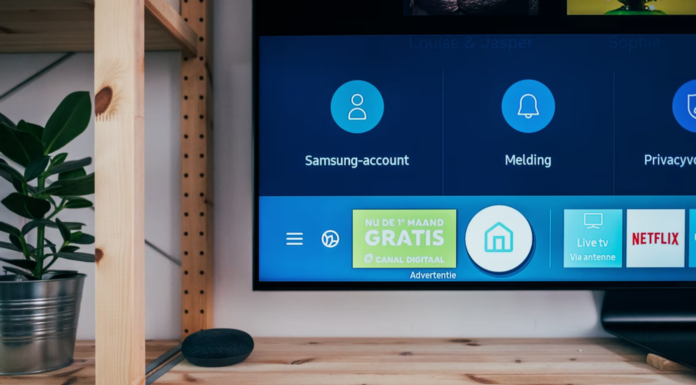É claro que uma TV 4K para verdadeiros conhecedores da qualidade de imagem é um grande sonho, mas no momento, a política de preços de tais TVs impede os compradores. No início, Roku e TCL foram planejados para co-desenvolver a primeira Roku TV 4K, mas isso não aconteceu. O fabricante Roku, conhecido por nós pelo seu set-top box Roku 4 tentou “diluir” o segmento de TV 4K de certa forma após a implementação bem sucedida de sua tecnologia em HDTVs. Até agora foram lançados dois modelos com diagonais de tela 43″ e 55″. Eles estão equipados com um processador quad-core e um adaptador Wi-Fi 802.11ac. Claro que a aparência, mais precisamente o tamanho geométrico, não é tão elegante quanto os gigantes mundiais, mas o preço mata a concorrência no segmento de TV 4K Smart TV.
A Insignia TV é uma marca de aparelhos de TV económica. Eles vêm em uma variedade de tamanhos e embalagens para atender às necessidades de todos. Pelo seu preço, eles oferecem ótimos recursos para qualquer comprador, com ótima conectividade e uma lista de recursos adicionais, como Fire TV, Alexa, Roku e muitos outros. Se você comprou esta TV recentemente, provavelmente ainda não teve tempo de entender todas as funcionalidades. Então, aqui está como mudar para HDMI na Insignia TV sem o controle remoto.
Como mudar a entrada para HDMI na Insignia TV sem controle remoto
A maneira mais fácil de mudar o modo de entrada da TV é usar os botões na parte frontal, lateral ou inferior da TV. Portanto, se você quiser mudar a entrada para HDMI no Insignia TV sem controle remoto, você tem que seguir estes passos:
- Primeiro de tudo, encontre o botão “Input” na parte frontal, lateral ou inferior da Insignia TV.
- Depois disso, use os botões de canal ou volume para selecionar a entrada desejada no menu que aparece.
- Os Smart TVs podem ter um botão “Menu” separado ou similar que lhe permite seleccionar aplicações e outras funções da mesma forma.
Uma vez concluídos estes passos, poderá mudar a entrada para HDMI no seu televisor Insignia sem controlo remoto. Se tiver um controle remoto, você pode pressionar “Input” ou “Source” e verá todas as formas de conectar a TV a uma fonte de sinal. Se necessário, você pode selecionar HDMI 1, HDMI 2, ou a opção “Cable Box”.
Como configurar a Insignia TV com a sua Cable Box
Se você quiser configurar sua nova TV Insignia com Cable Box, você tem que seguir estes passos:
- No início, conecte seu cabo coaxial à conexão do cabo na parede e à caixa de cabos.
- Em seguida, ligue a sua caixa de cabos com a TV Insignia utilizando um cabo HDMI na lateral da sua TV.
- Ligue o seu cabo de alimentação a uma tomada eléctrica e ligue-o.
- Depois disso, ligue a sua Insignia TV.
- Escolha “Cable Box” como a fonte de entrada.
- Finalmente, seleccione o seu idioma.
Uma vez concluídos estes passos, poderá começar a ver os seus filmes preferidos na sua Insignia TV.